Για όσους έχουν συλλογές DVD, η παρακολούθηση ταινιών σε DVD παραμένει μια καλή επιλογή για να απολαμβάνουν περιεχόμενο υψηλής ποιότητας. Ωστόσο, είναι απαραίτητο να συνδέσετε τη συσκευή αναπαραγωγής DVD στην τηλεόραση χρησιμοποιώντας τη σωστή μέθοδο. Το HDMI είναι η πιο προτιμώμενη επιλογή σύνδεσης, καθώς μεταδίδει βίντεο και ήχο μέσω ενός μόνο καλωδίου. Αυτή η ανάρτηση θα σας διδάξει πώς να... σύνδεση DVD player σε τηλεόραση μέσω HDMIΗ κατανόηση της σωστής προσέγγισης μπορεί να σας βοηθήσει να αποφύγετε προβλήματα αναπαραγωγής. Με αυτόν τον τρόπο, μπορείτε να απολαμβάνετε την παρακολούθηση των συλλογών σας χωρίς διακοπές.

- Μέρος 1. Προετοιμασία πριν από τη χρήση HDMI για σύνδεση DVD player και τηλεόρασης
- Μέρος 2. Σύνδεση συσκευής αναπαραγωγής DVD σε τηλεόραση μέσω HDMI
- Μέρος 3. Αντιμετώπιση προβλημάτων
- Μέρος 4. Μπόνους: Ψηφιοποίηση DVD για αναπαραγωγή στην τηλεόραση
Μέρος 1. Προετοιμασία πριν από τη χρήση HDMI για σύνδεση DVD player και τηλεόρασης
Πριν συνδέσετε μια συσκευή αναπαραγωγής DVD σε μια τηλεόραση μέσω HDMI, είναι απαραίτητο να προετοιμάσετε τα πάντα για να αποφύγετε προβλήματα σύνδεσης. Παρακάτω παρατίθενται τα σημαντικά βήματα που πρέπει να ακολουθήσετε πριν πραγματοποιήσετε τη σύνδεση:
• Ελέγξτε τη συμβατότητα της συσκευής: Βεβαιωθείτε ότι τόσο η συσκευή αναπαραγωγής DVD όσο και η τηλεόραση υποστηρίζουν συνδεσιμότητα HDMI.
• Συγκεντρώστε τον απαραίτητο εξοπλισμό: Ένα καλώδιο HDMI θα πρέπει να έχει κατάλληλο μήκος ώστε να φτάνει και στις δύο συσκευές.
• Τοποθετήστε σωστά τις συσκευές: Τοποθετήστε τη συσκευή αναπαραγωγής DVD σε μια σταθερή επιφάνεια κοντά στην τηλεόραση για να αποτρέψετε την υπερθέρμανση.
• Απενεργοποιήστε και τις δύο συσκευές πριν από τη σύνδεση: Απενεργοποιήστε και αποσυνδέστε την τηλεόραση και το DVD player από την πρίζα για να αποφύγετε ηλεκτροπληξία.
Μέρος 2ο. Σύνδεση DVD player σε τηλεόραση μέσω HDMI
Η παρακολούθηση της συλλογής DVD σας σε μεγαλύτερη οθόνη είναι ένας εξαιρετικός τρόπος για να απολαύσετε ταινίες υψηλής ποιότητας. Χρησιμοποιεί HDMI για τη μετάδοση του περιεχομένου DVD μέσω ενός μόνο καλωδίου, εξαλείφοντας τις πολλαπλές συνδέσεις. Αυτή η μέθοδος προσφέρει καλύτερη ποιότητα εικόνας σε σύγκριση με τους παλαιότερους τύπους σύνδεσης: σύνθετα ή component καλώδια. Εάν η συσκευή αναπαραγωγής DVD και η τηλεόραση διαθέτουν θύρες HDMI, η ρύθμιση της σύνδεσης διαρκεί μόνο λίγα λεπτά.
Δείτε πώς μπορείτε να συνδέσετε τη συσκευή αναπαραγωγής DVD στην τηλεόραση μέσω HDMI:
Βήμα 1.Συνδέστε το ένα άκρο της θύρας HDMI στην θύρα OUT της συσκευής αναπαραγωγής DVD. Στη συνέχεια, συνδέστε το άλλο άκρο στην θύρα IN της τηλεόρασης. Συνδέστε τα καλώδια τροφοδοσίας της συσκευής αναπαραγωγής DVD και της τηλεόρασης, ενεργοποιήστε τα και βεβαιωθείτε ότι η συσκευή αναπαραγωγής βρίσκεται σε λειτουργία αναπαραγωγής.

Βήμα 2.Πατήστε το κουμπί Input/Source στο τηλεχειριστήριο της τηλεόρασης και επιλέξτε HDMI 1 ή HDMI 2. Πάρτε τον δίσκο σας, ανοίξτε τη θήκη DVD χρησιμοποιώντας ένα τηλεχειριστήριο και τοποθετήστε το DVD σας. Μόλις γίνει αυτό, κλείστε τη θήκη και περιμένετε να φορτωθεί ο δίσκος. Θα πρέπει να δείτε το περιεχόμενο DVD να αναπαράγεται στην οθόνη της τηλεόρασής σας.
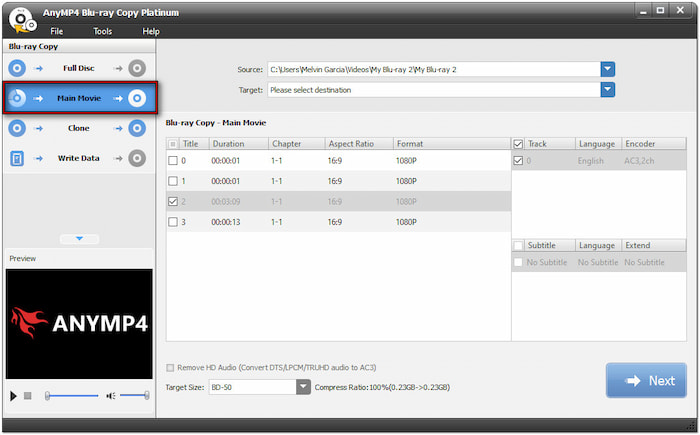
Έτσι μπορείτε να συνδέσετε μια συσκευή αναπαραγωγής DVD σε μια τηλεόραση με καλώδιο HDMI! Το καλώδιο HDMI παρέχει την καλύτερη ποιότητα εικόνας και ήχου χωρίς να χρειάζεστε πολλά καλώδια. Εν τω μεταξύ, αν χρησιμοποιείτε ένα Smart TV με ενσωματωμένο DVD player , δεν υπάρχει λόγος να χρησιμοποιήσετε τέτοια καλώδια.
Μέρος 3. Αντιμετώπιση προβλημάτων
1. Δεν υπάρχει σήμα στην τηλεόραση

Μερικές φορές, η οθόνη της τηλεόρασης εμφανίζει το μήνυμα "Δεν υπάρχει σήμα" μετά τη σύνδεση της συσκευής αναπαραγωγής DVD. Αυτό συμβαίνει λόγω χαλαρού καλωδίου HDMI ή λανθασμένης επιλογής εισόδου τηλεόρασης. Ελέγξτε αν το καλώδιο HDMI είναι καλά συνδεδεμένο στη συσκευή αναπαραγωγής DVD και στην τηλεόραση. Χρησιμοποιήστε το τηλεχειριστήριο της τηλεόρασης για να μεταβείτε στην πηγή εισόδου. Εάν το πρόβλημα επιμένει, χρησιμοποιήστε διαφορετική θύρα HDMI για να αποκλείσετε τυχόν ελαττώματα υλικού.
2. Κακή ποιότητα εικόνας

Οι λανθασμένες ρυθμίσεις βίντεο και τα καλώδια χαμηλής ποιότητας μπορεί να οδηγήσουν σε θολή, παραμορφωμένη ή κακή ποιότητα εικόνας. Η εικόνα μπορεί να μην είναι σαφής εάν η ανάλυση της συσκευής αναπαραγωγής DVD δεν ταιριάζει με την ανάλυση της τηλεόρασης. Μεταβείτε στο μενού ρυθμίσεων της συσκευής αναπαραγωγής DVD και προσαρμόστε την ανάλυση εξόδου ώστε να ταιριάζει με την οθόνη της τηλεόρασής σας. Εξετάστε το ενδεχόμενο να χρησιμοποιήσετε καλώδιο HDMI εάν χρησιμοποιείτε καλώδια composite ή component. Το καλώδιο HDMI παρέχει καλύτερη ποιότητα εικόνας με ψηφιακή μετάδοση σήματος.
3. Δεν υπάρχει ήχος από το DVD Player

Έχει το DVD σας βίντεο αλλά δεν ακούγεται ήχος; Το πρόβλημα μπορεί να οφείλεται σε ρυθμίσεις σίγασης έντασης ή σε λανθασμένες ρυθμίσεις εξόδου. Αυξήστε την ένταση του ήχου της τηλεόρασης και της συσκευής αναπαραγωγής DVD και βεβαιωθείτε ότι η σίγαση δεν είναι απενεργοποιημένη. Στη συνέχεια, μεταβείτε στις Ρυθμίσεις ήχου της συσκευής αναπαραγωγής DVD και αλλάξτε τη μορφή εξόδου ήχου για να διασφαλίσετε τη συμβατότητα με τα ηχεία της τηλεόρασής σας.
Μέρος 4. Μπόνους: Ψηφιοποίηση DVD για αναπαραγωγή στην τηλεόραση
Η αναπαραγωγή ενός DVD περιλαμβάνει τόσες πολλές διαδικασίες. Πρέπει να ρυθμίσετε και να συνδέσετε τη συσκευή αναπαραγωγής DVD στην τηλεόραση μέσω HDMI πριν ξεκινήσετε την αναπαραγωγή. Ωστόσο, μπορείτε να έχετε άμεση πρόσβαση στο περιεχόμενο με ένα μόνο κλικ μέσω της ψηφιοποίησης. Αλλά πώς; Μέσω... Blu-ray Master Δωρεάν DVD Ripper , μπορείτε να εξαγάγετε και να μετατρέψετε περιεχόμενο DVD σε ψηφιακή μορφή.
Το Blu-ray Master Free DVD Ripper είναι ένα λογισμικό για επιτραπέζιους υπολογιστές που επιτρέπει τη μετατροπή DVD σε ψηφιακή μορφή. Μπορεί να αντιγράψει DVD σε πάνω από 200 μορφές που είναι συμβατές με τηλεοράσεις. Παρέχει προσαρμογή των ρυθμίσεων προφίλ για τη βελτίωση της ποιότητας των DVD σας για αντιγραφές υψηλής ποιότητας. Μπορείτε εύκολα να ορίσετε έναν κατάλογο εξόδου για πρόσβαση στα αντιγραμμένα DVD μετά τη μετατροπή.
Δείτε πώς μπορείτε να ψηφιοποιήσετε DVD για αναπαραγωγή σε τηλεοράσεις:
Βήμα 1.Αποκτήστε το Blu-ray Master Free DVD Ripper από την επίσημη ιστοσελίδα ή κάντε κλικ στο δωρεάν download παρακάτω. Εγκαταστήστε το λογισμικό αντιγραφής DVD και περιμένετε να ολοκληρωθεί η διαδικασία εγκατάστασης. Μόλις ολοκληρωθεί, τοποθετήστε το DVD στη μονάδα δίσκου και ανοίξτε το λογισμικό.
ΔΩΡΕΑΝ Λήψη
Για Windows
Ασφαλής λήψη
ΔΩΡΕΑΝ Λήψη
για macOS
Ασφαλής λήψη
Βήμα 2.Κάντε κλικ φόρτωση δίσκου για να εισαγάγετε το εισαγόμενο DVD από τη μονάδα δίσκου. Εκτός από τα DVD, μπορείτε να φορτώσετε έναν φάκελο VIDEO_TS ή αρχεία IFO. Κάντε κλικ στο αναπτυσσόμενο μενού για να αποκτήσετε πρόσβαση στα κουμπιά Φόρτωση φακέλου DVD και Φόρτωση αρχείων IFO. Στο αναδυόμενο παράθυρο, επιλέξτε τη λειτουργία φόρτωσης.

Λειτουργία πλοήγησης DVD: Αυτή η προεπιλεγμένη λειτουργία διαβάζει ολόκληρη τη δομή του DVD. Εξασφαλίζει την σωστή αποκρυπτογράφηση του DVD για την αποφυγή συνηθισμένων προβλημάτων προστασίας από αντιγραφή.
Λειτουργία ανάλυσης DVD: Αυτή η λειτουργία συνιστάται για την παράκαμψη κατεστραμμένων ή αλλοιωμένων DVD. Μπορεί να βοηθήσει όταν το λογισμικό δεν ανιχνεύει την κύρια ταινία χρησιμοποιώντας τη λειτουργία DVD Navigator.
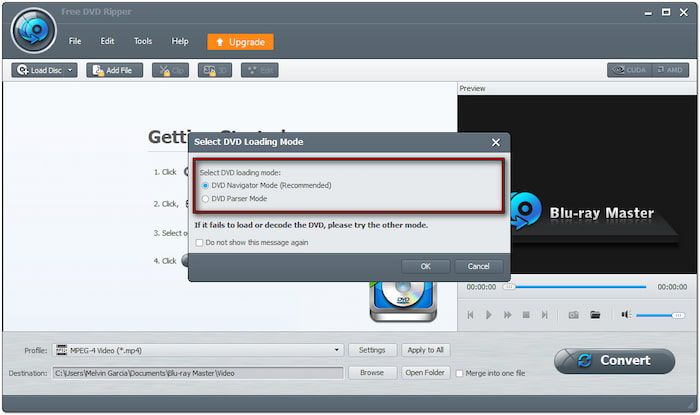
Βήμα 3.Μόλις εντοπιστεί το DVD, κάντε κλικ στο πεδίο Προφίλ και επιλέξτε την κατηγορία Γενικό βίντεο. Επιλέξτε Βίντεο MPEG-4 (*.mp4) για συμβατότητα με τυπικές και έξυπνες τηλεοράσεις. Προαιρετικά, επιλέξτε το Μορφή βίντεο MKV (*.mkv) για υψηλής ποιότητας αποτελέσματα.

Εάν χρειάζεται, κάντε κλικ στο κουμπί Ρυθμίσεις δίπλα στο πεδίο Προφίλ για να προσαρμόσετε τις ρυθμίσεις προφίλ. Μπορείτε να προσαρμόσετε ρυθμίσεις όπως κωδικοποιητή, ρυθμό καρέ, ανάλυση, ρυθμό μετάδοσης bit, αναλογία διαστάσεων, κανάλι κ.λπ.
Βήμα 4.Μεταβείτε στο πεδίο Προορισμός και κάντε κλικ στην επιλογή Αναζήτηση για να καθορίσετε τη διαδρομή προορισμού. Μόλις οριστεί ο κατάλογος εξόδου, κάντε κλικ στην επιλογή Μετατρέπω για την ψηφιοποίηση του DVD. Το Blu-ray Master Free DVD Ripper θα εξαγάγει το περιεχόμενο και θα προετοιμάσει το DVD για ψηφιοποίηση.

Σημαντική σημείωση: Αποθηκεύστε το αντιγραμμένο DVD σε μια μονάδα flash USB ή σε σκληρό δίσκο μετά τη μετατροπή. Δημιουργήστε έναν φάκελο στον ριζικό κατάλογο της μονάδας flash USB και ονομάστε τον. Αντιγράψτε και επικολλήστε το αντιγραμμένο DVD στον φάκελο που δημιουργήθηκε. Στη συνέχεια, τοποθετήστε τη μονάδα flash USB στην τηλεόραση για αναπαραγωγή.
Το Blu-ray Master Free DVD Ripper είναι μεταξύ των τα καλύτερα δωρεάν DVD rippers για την ψηφιοποίηση DVD. Παρέχει μια βολική λύση για την αναπαραγωγή των συλλογών σας χωρίς να συνδέσετε μια συσκευή αναπαραγωγής DVD σε μια τηλεόραση με HDMI. Εκτός από την αντιγραφή, διαθέτει ενσωματωμένο πρόγραμμα επεξεργασίας για την προσαρμογή περιεχομένου DVD πριν από τη μετατροπή. Διαθέτει βασικά εργαλεία όπως trimmer, cropper, sound booster κ.λπ.
Τυλίγοντας
Γνωρίζοντας πώς να σύνδεση DVD player σε τηλεόραση μέσω HDMI Η σωστή χρήση του Blu-ray Master είναι ένα απαραίτητο βήμα για να απολαμβάνετε τις ταινίες σας με βίντεο υψηλής ποιότητας και καθαρό ήχο. Μέσα από τα απλά βήματα που περιγράφονται σε αυτήν την ανάρτηση, μπορείτε να εξασφαλίσετε μια απρόσκοπτη σύνδεση μεταξύ των συσκευών σας. Αν θέλετε να παρακολουθείτε ταινίες στην τηλεόρασή σας χωρίς να χρειάζεστε DVD player, χρησιμοποιήστε το Blu-ray Master Free DVD Ripper. Αυτό το λογισμικό σάς επιτρέπει να ψηφιοποιήσετε DVD σε πάνω από 200+ μορφές με δυνατότητα αναπαραγωγής σε οποιαδήποτε τηλεόραση. Αποκτήστε το Blu-ray Master σήμερα και μετατρέψτε τα DVD σε ψηφιακά για ευκολότερη αναπαραγωγή και μακροχρόνια αποθήκευση.
Περισσότερα από το Blu-ray Master
- Πώς να συνδέσετε τη συσκευή αναπαραγωγής DVD στην τηλεόραση Roku με 2 λειτουργικούς τρόπους
- 2 Αποδεδειγμένες Μέθοδοι για την Αναπαραγωγή MKV στην Apple TV [Πλήρης Εγκατάσταση]
- Πώς να αναπαράγετε DVD σε φορητό υπολογιστή με Windows 11/10/8/7 και macOS
- Plex ISO: Τρόπος αναπαραγωγής μορφών ISO στο Plex Media Player

